Ändern der Bildauflösung in Photoshop CS5
Adobe Creative Suite 5 Design Premium All-in-One For Dummies
Um zu sehen, und Änderungen an der vorliegenden Größe und Auflösung eines Bildes in Adobe Photoshop Creative Suite 5, Bild → Bildgröße wählen. Die Größe des Bildes erscheint das Dialogfenster.
Das Bildtextfeld bestimmt die Auflösung des gedruckten Bildes; Ein höherer Wert bedeutet ein kleiners, feines Druckbild detailliert beschrieben.
Bildgröße Dialogfeld ist nur eine Möglichkeit, dass Sie die Auflösung in Photoshop steuern können. Auch wenn Sie die Auflösung erhöhen, tun so sparsam und vermeiden Sie es, wenn Sie können.
Um die Auflösung eines Bildes zu erhöhen, ohne Abstriche an der Qualität, gehen Sie folgendermaßen vor:
Wählen Sie Bild → Bildgröße.
Die Größe des Bildes erscheint das Dialogfenster.
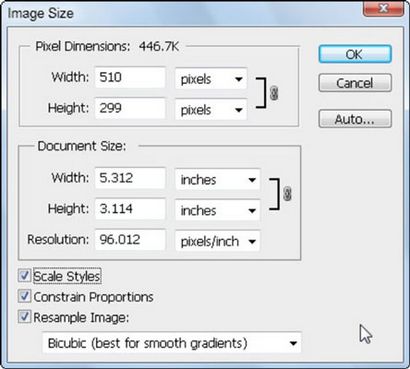
Die Größe des Bildes im Dialogfeld.
Deaktivieren Sie das Bild neu berechnen Kontrollkästchen.
Auf diese Weise Photoshop fügt keine zusätzlichen Pixel.
Geben Sie eine Auflösung in dem Bildtextfeld ein.
Wenn das Bild nicht die Größe, die Sie benötigen, wählen Sie das Bild neu berechnen Kontrollkästchen und geben Sie die Größe in der Breite und Höhe Textfelder in der Dokumentgröße Abschnitt.
Am besten ist es, die Größe eines Bitmap-Bild, wie ein digitales Foto zu reduzieren, anstatt sie zu erhöhen.
Sie können auch das Bild neu berechnen Kontrollkästchen deaktivieren und spielen im Wesentlichen ein Spiel des Gebens und Nehmens, um zu sehen, was die Auflösung sein wird, wenn Sie die beabsichtigte Größe des gedruckten Bildes in der Breite und Höhe Textfelder in der Dokumentgröße Bereich eingeben.
Bilder können in der Regel von 50 bis 120 Prozent, bevor Sie sich zackig skaliert werden. (Um um einen Prozentsatz zu skalieren, wählen Sie Prozent aus der Dropdown-Liste neben der Breite und Höhe Textfeldern.) Bewahren Sie diese Zahlen im Auge bei der Platzierung und Bilder in einer Seitenlayout-Anwendung wie InDesign Größe ändern.
Klicken Sie auf OK, wenn Sie fertig sind; Doppelklicken Sie auf das Zoom-Werkzeug in der Werkzeugleiste das Bild in Bildschirmgröße zu sehen.
Wählen Sie Bild → Bildgröße.
Wenn die Größe des Bildes im Dialogfeld angezeigt wird, stellen Sie sicher, dass das Bild neu berechnen Kontrollkästchen aktiviert ist.
Beachten Sie, dass Bicubic in der Methode Dropdown-Liste ausgewählt ist. Diese Methode ist die beste, aber am langsamsten, Art und Weise Pixel neu zu interpretieren, wenn Sie ein Bild ändern. Mit dieser Methode Photoshop sieht im Wesentlichen auf allen Pixeln und dauert eine gute Vermutung, wie die neu erstellte Pixel aussehen sollte, basierend auf den umliegenden Pixeln.
Geben Sie die Auflösung, die Sie in der Resolution Textfeld benötigen, klicken Sie auf OK, und doppelklicken Sie dann auf das Zoom-Werkzeug, das Bild in seiner tatsächlichen Größe zu sehen.